Spørsmål
Problem: Hvordan fikser jeg BAD_OBJECT_HEADER på Windows 10?
Hallo. Nylig har den bærbare datamaskinen min krasjet flere ganger med feilen BAD_OBJECT_HEADER. Hva betyr dette? Jeg antar at noe er galt, og jeg vet ikke hvordan jeg skal fikse dette. Kan du hjelpe meg med dette?
Løst svar
BAD_OBJECT_HEADER er en Blue Screen of Death[1] feil som avbryter alt datamaskinarbeid på Windows og starter på nytt umiddelbart. Uten tvil kan BSOD-feil ikke bare være irriterende, kan føre til tap av data eller arbeidsfremgang, men kan også indikere at det er noe galt med Windows-programvare eller maskinvare.
Windows 10 er et intrikat operativsystem med tusenvis av forskjellige parametere, prosesser, tjenester og millioner av filer som fungerer til sammen. Dessverre, på grunn av de høye tilpasningsmulighetene som OS gir, er ting nødt til å gå galt for noen mennesker. På grunn av dette er det ingen universell måte å fikse BAD_OBJECT_HEADER BSOD som ville fungere for alle, så du må utføre litt feilsøking.
Brukere som mottar feilen blir tvunget til å starte PC-en på nytt (eller rettere sagt, det skjer automatisk), og den eneste meldingen de kan se er som følger:
PC-en din fikk et problem og må startes på nytt. Vi samler bare inn litt mer informasjon, og så starter vi på nytt for deg.
1 % fullført
Hvis du ringer en støtteperson, gi vedkommende denne informasjonen:
Stoppkode: DÅRLIG OBJEKTOVERSKRIFT
Som tydelig, selv om feilkodenavnet er nyttig når du prøver å finne en måte å fikse dette på, forteller dette ikke direkte hva som forårsaker problemet eller hva du skal gjøre for å løse det. Heldigvis er du på rett sted for det, og vi vil hjelpe deg med dette problemet. Det er også verdt å merke seg at brukere som har håndtert denne feilen senere også støtt på BAD_POOL_HEADER og PAGE_FAULT_IN_NONPAGED_AREA.
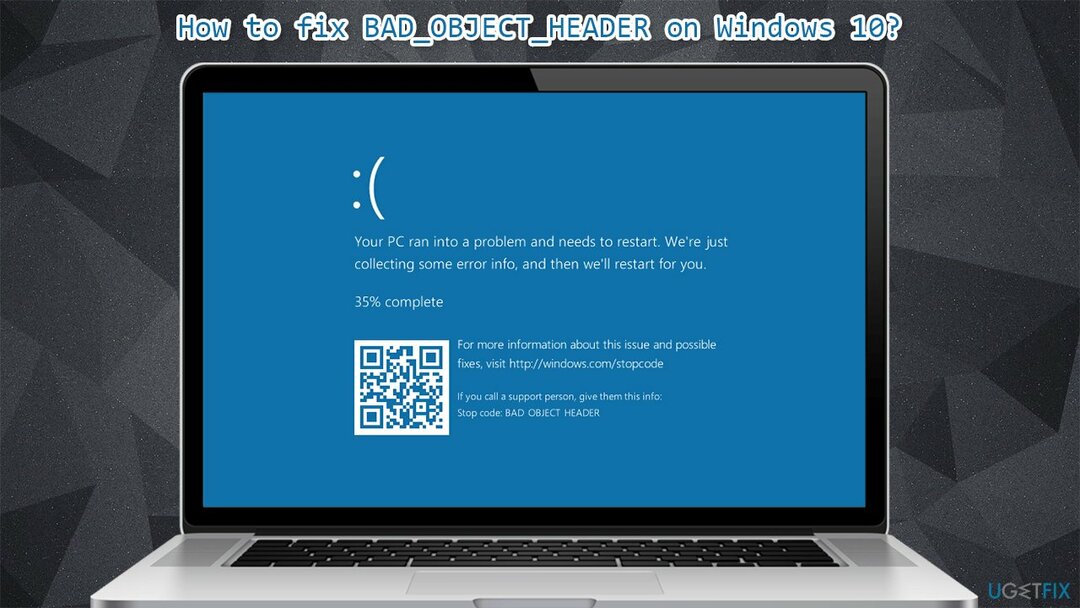
Årsakene til BSOD-feilen BAD OBJECT HEADER kan være mange – fra minneproblemer til defekte drivere. Det ser imidlertid ut til at drivere sannsynligvis er årsaken, så å oppdatere eller installere dem på nytt kan løse problemet. I tillegg til dette gir vi også andre måter å løse dette problemet en gang for alle nedenfor.
Hvis du vil ha en automatisk BAD_OBJECT_HEADER-fiks, kan du prøve å bruke ReimageMac vaskemaskin X9 reparasjonsverktøy i stedet – det er spesielt utviklet for å fikse BSOD-er (slik at du ikke trenger å håndtere lignende feil, som f.eks. SPESIALBASSENG OPPDAGET MINNEKORRUPSJON eller APC_INDEX_MISMATCH), manglende DLL-er,[2] registerfeil og mye mer – alt automatisk, uten at du trenger å installere Windows på nytt.
Løsning 1. Oppdater Windows
For å reparere skadet system, må du kjøpe den lisensierte versjonen av Reimage Reimage.
Windows-oppdateringer er ekstremt viktige og kan hjelpe med å lappe ulike feil på systemet, så du bør sørge for at alle kritiske og valgfrie oppdateringer er installert.
- Skriv inn Windows-oppdatering i Windows-søk og trykk Tast inn
- Trykk på på høyre side av vinduet Se etter oppdateringer
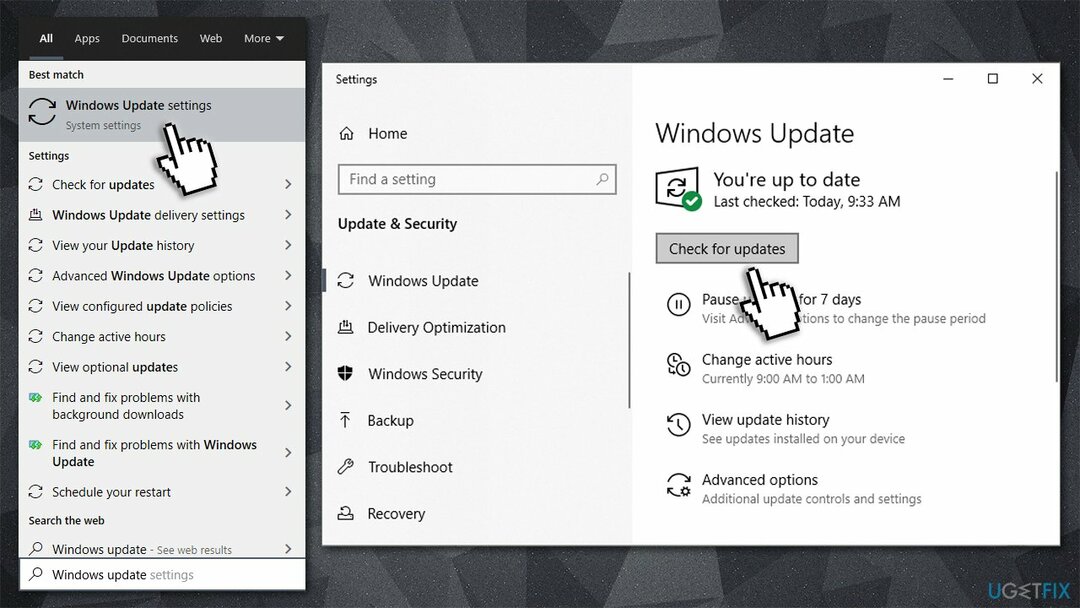
- Vent til alle relevante oppdateringer er installert automatisk
- Omstart din datamaskin.
Løsning 2. Stopp Windows fra å starte på nytt automatisk
For å reparere skadet system, må du kjøpe den lisensierte versjonen av Reimage Reimage.
Noen brukere hevdet at de ikke var i stand til å fikse BAD OBJECT HEADER på grunn av konstant omstartsløyfe deres Windows ble sittende fast i en stund. Hvis du er berørt av dette problemet, kan du forhindre at Windows starter på nytt hver gang:
- Høyreklikk på Start og plukke System
- Rull ned til høyre til du ser Avanserte systeminnstillinger - trykk på det
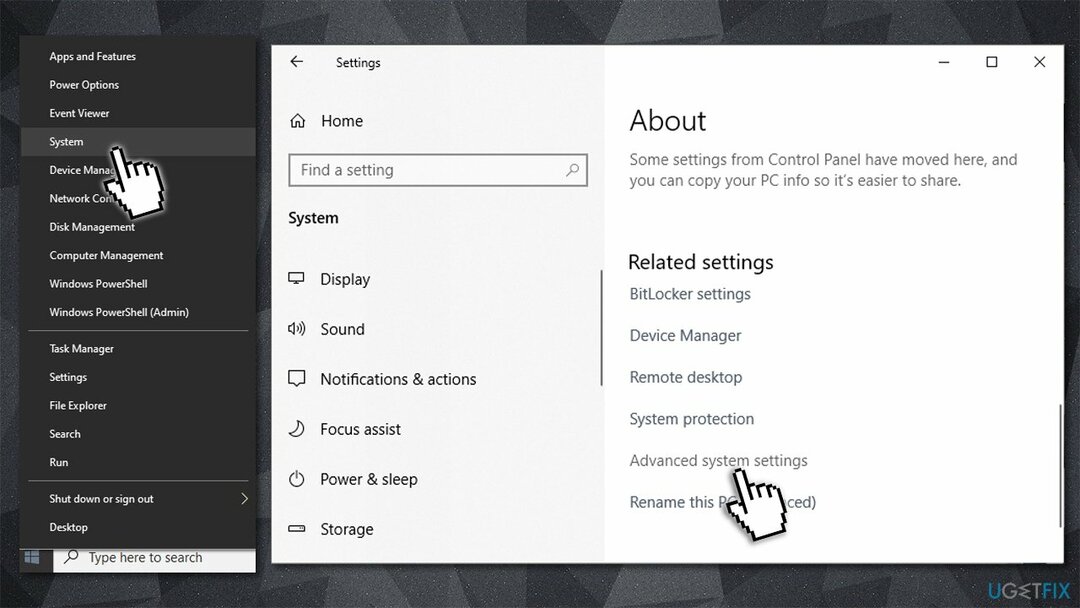
- I kategorien Avansert klikker du Innstillinger under Oppstart og gjenoppretting
- Fjern haken Start automatisk på nytt og klikk OK.
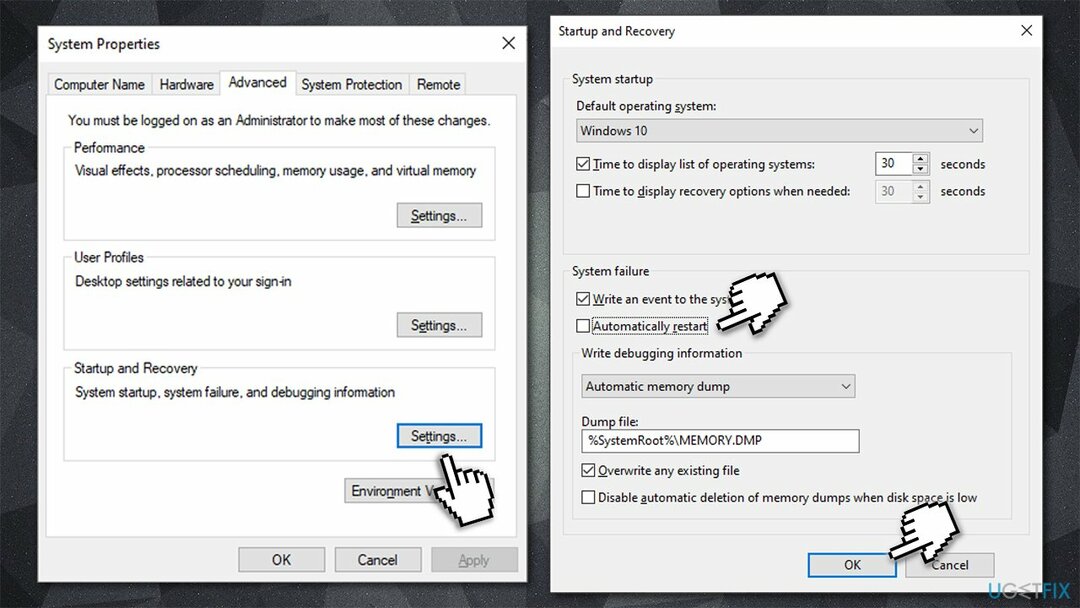
Løsning 3. Oppdater driverne dine
For å reparere skadet system, må du kjøpe den lisensierte versjonen av Reimage Reimage.
Mens noen av driverne er installert sammen med Windows-oppdateringer, gjelder det ikke alt. Mange sa at oppdatering av Intel- og videodrivere hjalp dem med å løse problemet. Slik kan du gjøre det via Enhetsbehandling:
- Høyreklikk på Start og plukke Enhetsbehandling
- Utvide Skjermadaptere
- Høyreklikk på enheten og velgt Oppdater driver
- Plukke Søk automatisk etter drivere og vent
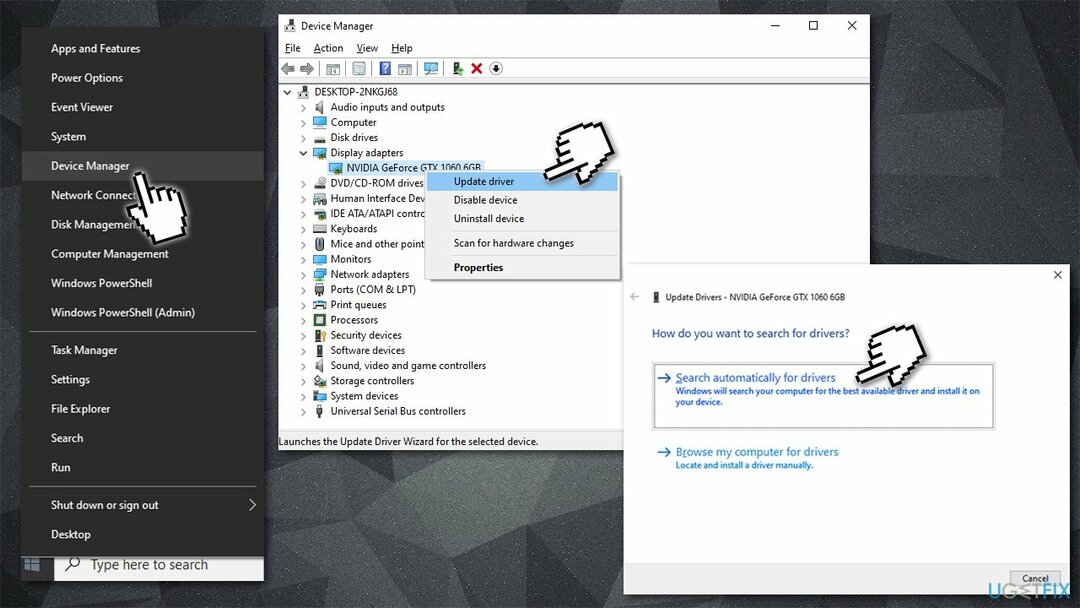
- Omstart datamaskinen din når den er ferdig.
Merk: oppdater også Thunderbolt-drivere hvis du bruker denne maskinvaren
Det anbefales imidlertid sterkt at du laster ned de nyeste driverne fra den offisielle nettsiden til enhetsprodusenten, for eksempel Nvidia eller AMD. Alternativt kan du bruke en automatisk driveroppdatering som f.eks DriverFix som vil laste ned og installere passende drivere for alle enhetene dine automatisk – raskt.
Løsning 4. Sjekk minnet ditt med Windows Media Diagnostic Tool
For å reparere skadet system, må du kjøpe den lisensierte versjonen av Reimage Reimage.
Minnekorrupsjon er en av hovedårsakene til visse BSOD-feil. Dette bør du kjøre den automatiske kontrollen av RAM-en din[3] følgende:
- Skriv inn Hukommelse i Windows-søk og trykk Tast inn
- Når det nye vinduet dukker opp, velg Start på nytt nå og se etter problemer (anbefalt)
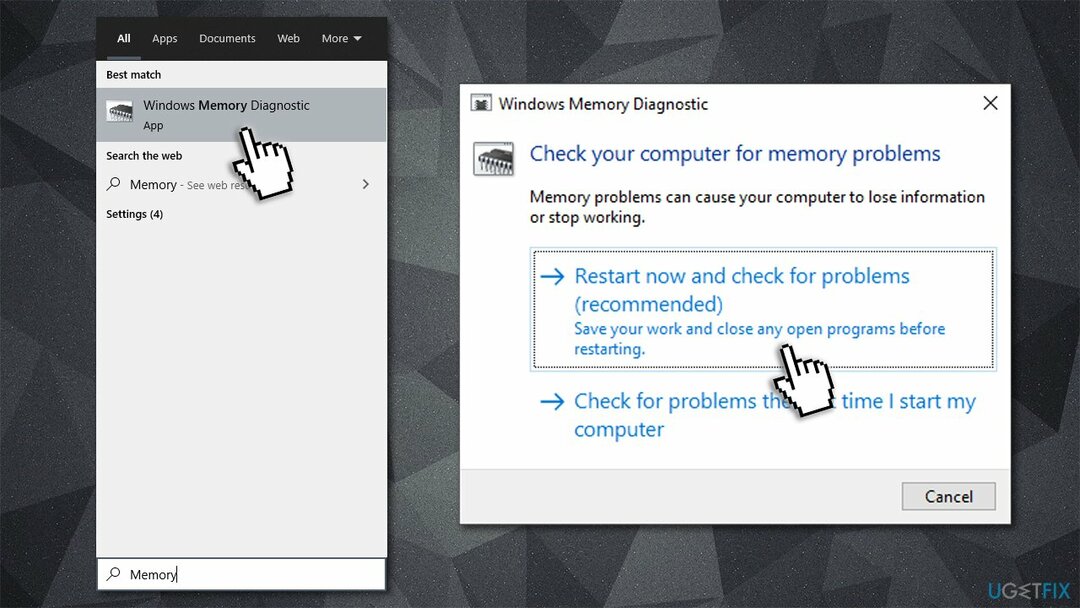
- Dette vil automatisk starte datamaskinen på nytt og utføre en minnesjekk.
Løsning 5. Kjør systemfilkontroll
For å reparere skadet system, må du kjøpe den lisensierte versjonen av Reimage Reimage.
Sjekk systemfilene dine for integritetsbrudd som følger:
- Skriv inn cmd i Windows-søk
- Høyreklikk på Ledeteksten og velg kjør som administrator
- Skriv inn i det nye vinduet sfc /scannow og treffer Tast inn
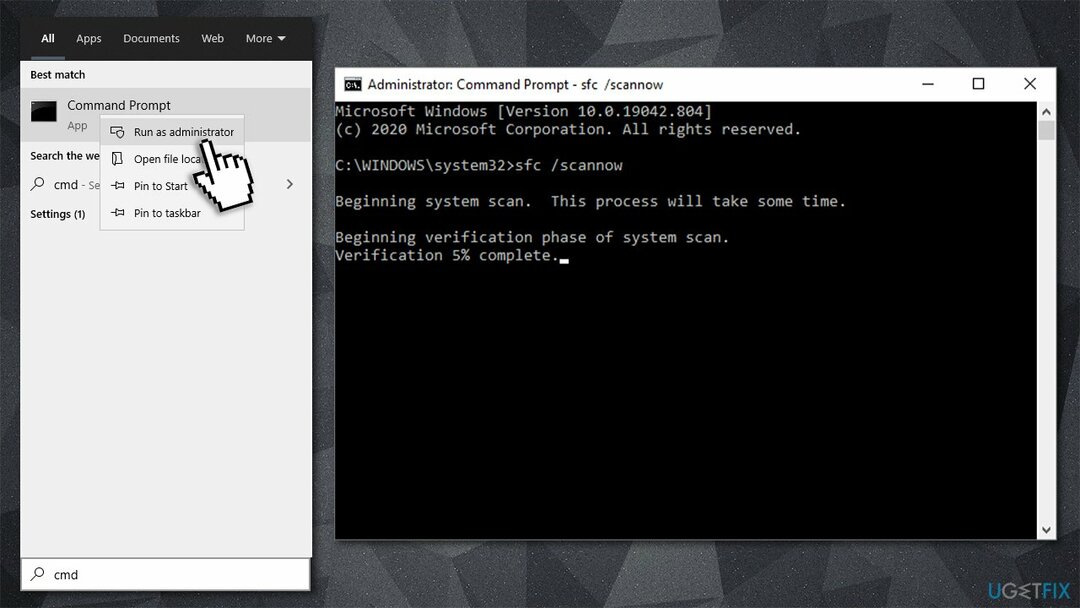
- Vent til Windows fullfører skanningen og rapporterer funnene
- Omstart din PC.
Reparer feilene dine automatisk
ugetfix.com-teamet prøver å gjøre sitt beste for å hjelpe brukere med å finne de beste løsningene for å eliminere feilene deres. Hvis du ikke ønsker å slite med manuelle reparasjonsteknikker, vennligst bruk den automatiske programvaren. Alle anbefalte produkter er testet og godkjent av våre fagfolk. Verktøy som du kan bruke for å fikse feilen, er oppført nedenfor:
By på
gjør det nå!
Last ned FixLykke
Garanti
gjør det nå!
Last ned FixLykke
Garanti
Hvis du ikke klarte å fikse feilen ved å bruke Reimage, kontakt supportteamet vårt for å få hjelp. Vennligst gi oss beskjed om alle detaljer du mener vi bør vite om problemet ditt.
Denne patenterte reparasjonsprosessen bruker en database med 25 millioner komponenter som kan erstatte enhver skadet eller manglende fil på brukerens datamaskin.
For å reparere skadet system, må du kjøpe den lisensierte versjonen av Reimage verktøy for fjerning av skadelig programvare.

En VPN er avgjørende når det gjelder brukerens personvern. Online trackere som informasjonskapsler kan ikke bare brukes av sosiale medieplattformer og andre nettsteder, men også din Internett-leverandør og myndighetene. Selv om du bruker de sikreste innstillingene via nettleseren din, kan du fortsatt spores via apper som er koblet til internett. Dessuten er personvernfokuserte nettlesere som Tor er ikke et optimalt valg på grunn av reduserte tilkoblingshastigheter. Den beste løsningen for ditt ultimate privatliv er Privat internettilgang – vær anonym og sikker på nett.
Datagjenopprettingsprogramvare er et av alternativene som kan hjelpe deg gjenopprette filene dine. Når du sletter en fil, forsvinner den ikke ut i løse luften – den forblir på systemet ditt så lenge det ikke skrives nye data på toppen av den. Data Recovery Pro er gjenopprettingsprogramvare som søker etter arbeidskopier av slettede filer på harddisken din. Ved å bruke verktøyet kan du forhindre tap av verdifulle dokumenter, skolearbeid, personlige bilder og andre viktige filer.